스냅챗에서 스티커는 이제 빼놓을 수 없는 요소가 되었습니다. 사용자들은 자신만의 맞춤 스티커를 만들 수 있는 기능까지 활용하고 있습니다. 하지만 실수로 원치 않는 스티커를 추가했다면 어떻게 해야 할까요? 걱정하지 마세요. 스냅을 게시하기 전에 얼마든지 제거할 수 있습니다.
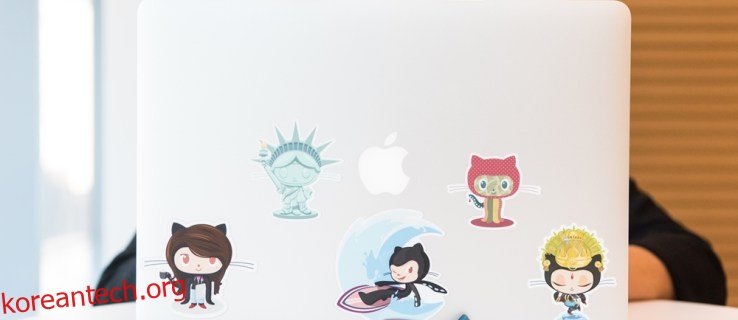
갤러리에 저장된 모든 맞춤 스티커를 영구적으로 삭제하는 방법도 있다는 것을 알고 계셨나요? 이 글에서는 스냅을 게시하기 전에 스티커를 제거하는 방법과 더불어 사용자가 직접 만든 스티커를 삭제하는 방법까지 자세히 알아보겠습니다.
스냅에서 스티커 제거하는 방법
스냅을 게시하려는데 실수로 원하지 않는 스티커를 추가했다면, 몇 가지 간단한 단계를 통해 스티커를 제거할 수 있습니다. 스티커를 추가한 후 아래의 단계를 따라해 보세요.
- 삭제하고 싶은 스티커를 길게 누릅니다.

- 화면 우측에 휴지통 아이콘이 나타납니다.

- 삭제를 원하는 스티커를 휴지통 아이콘으로 드래그합니다.

- 스티커가 제거되고, 다른 스티커가 있다면 스냅에 그대로 남아있습니다.

이 방법은 현재 스냅에서만 스티커를 제거하며, 스티커는 갤러리에 그대로 남아있어 필요할 때 다시 사용할 수 있습니다.
생성한 스티커 영구 삭제 방법
스냅챗에는 사진의 일부분을 잘라내어 독특한 스티커를 만들 수 있는 흥미로운 기능이 있습니다. 이를 활용하여 스냅에 재미있고 개성적인 요소를 추가할 수 있습니다.
하지만 만든 스티커가 마음에 들지 않을 경우, 스냅 화면에서뿐만 아니라 갤러리에서도 삭제할 수 있습니다.
나만의 스티커 만드는 방법
나만의 스티커를 만드는 방법을 모르신다면, 다음 단계를 따라해보세요. 스티커 갤러리에 자신만의 창작물을 추가하는 방법을 안내해 드립니다.
- 스냅챗 앱을 실행합니다.
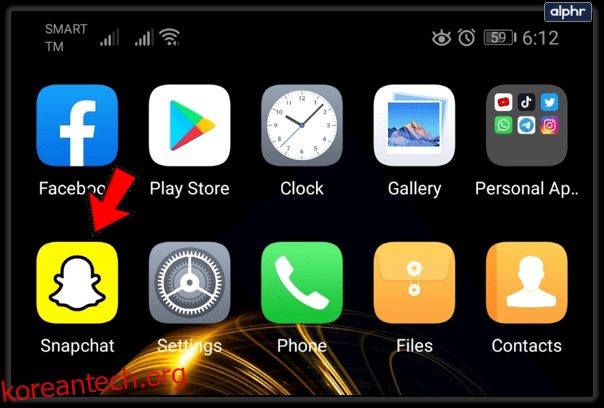
- 멋진 스티커로 만들고 싶은 장면을 포착합니다.
- 사진을 찍습니다.
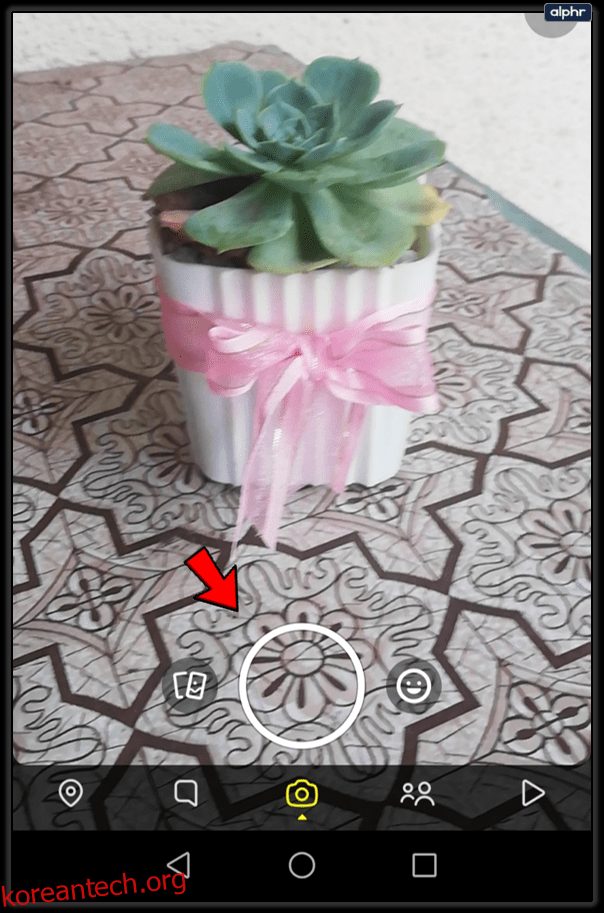
- 스냅을 찍은 후 화면 오른쪽의 가위 아이콘을 탭합니다.

- 스티커로 만들고 싶은 이미지의 윤곽을 그립니다.

- 스티커가 스냅에 나타나고, 동시에 갤러리에도 저장됩니다.
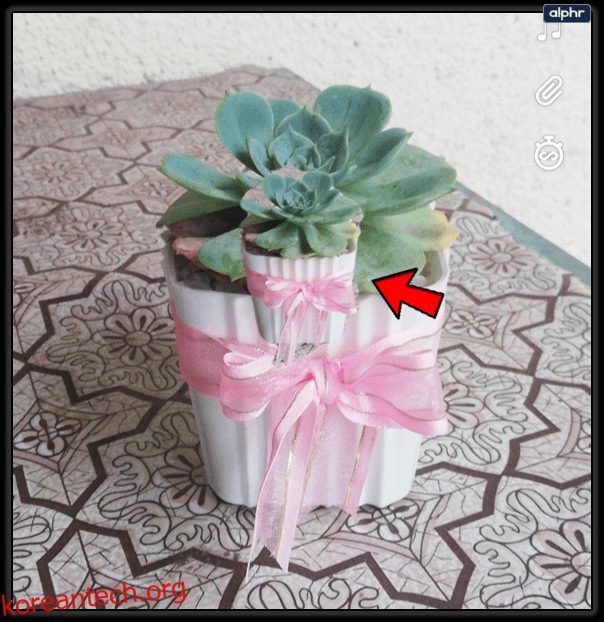
가위 아이콘을 누르면 스티커 갤러리에서 자신이 만든 모든 스티커를 확인할 수 있습니다.
자신이 만든 스티커 삭제 방법
자신이 만든 스티커를 삭제하는 것은 간단합니다. 스티커의 윤곽이 마음에 들지 않거나 의도치 않은 부분이 잘렸을 경우, 모든 것을 지우고 다시 시도할 수 있습니다. 삭제 방법은 다음과 같습니다.
- 스냅챗 앱을 엽니다.
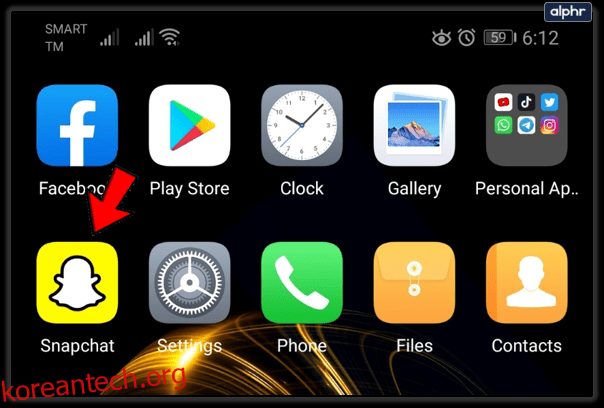
- 아무거나 촬영하여 스티커 메뉴에 접근합니다.
- 화면 오른쪽의 스티커 아이콘을 탭합니다.
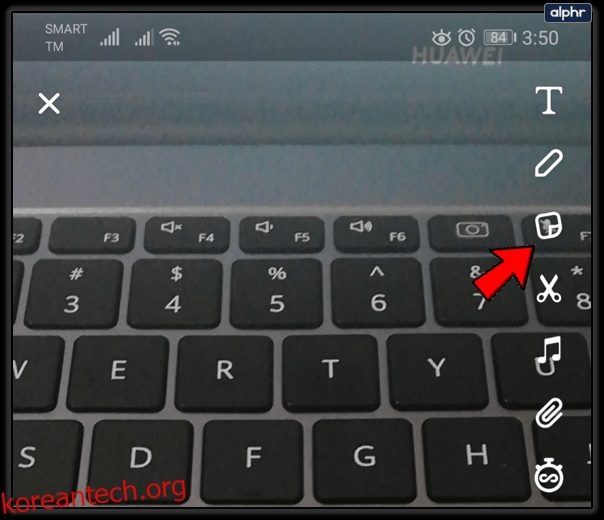
- 스티커 메뉴에서 가위 아이콘을 선택합니다.
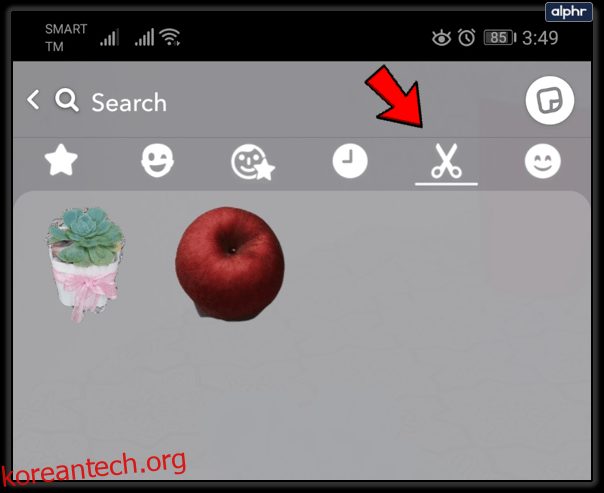
- 삭제하고 싶은 스티커를 길게 누르면 하단에 팝업 메시지가 나타납니다.
- “삭제”를 선택합니다. 이렇게 하면 스냅챗에서 해당 스티커가 영구적으로 삭제됩니다.
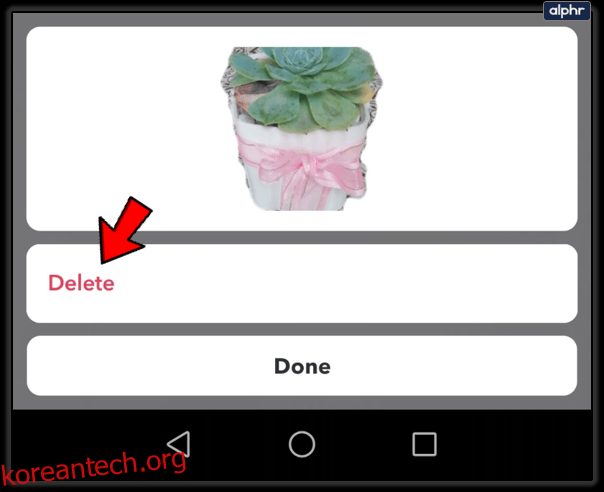
원치 않는 스티커를 삭제할 때 실수가 없도록 주의하세요. 삭제된 스티커는 복구할 수 없으므로 다시 만들어야 합니다. 만약 다시 만들 수 없다면 해당 스티커는 영원히 사라지게 됩니다.
Bitmoji 스티커 삭제
맞춤 스티커 외에도 모든 비트모지 스티커를 제거할 수 있습니다. 하지만 비트모지 계정 연결을 해제해야 합니다.
연결 해제 방법은 다음과 같습니다.
- 화면 왼쪽 상단의 비트모지 프로필을 선택합니다.
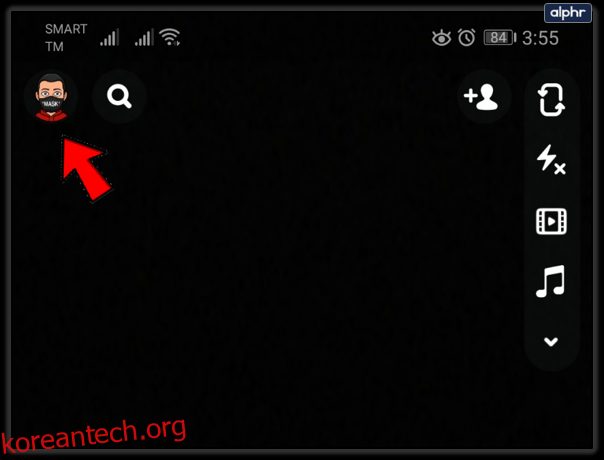
- 톱니바퀴 아이콘을 눌러 설정 메뉴를 엽니다.
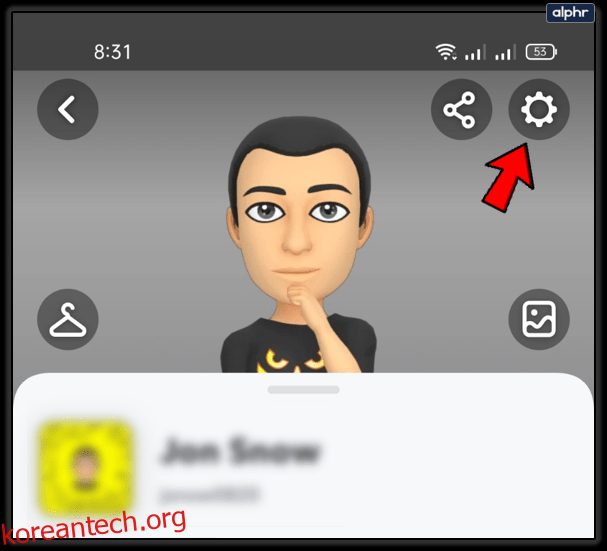
- ‘비트모지’를 선택합니다.
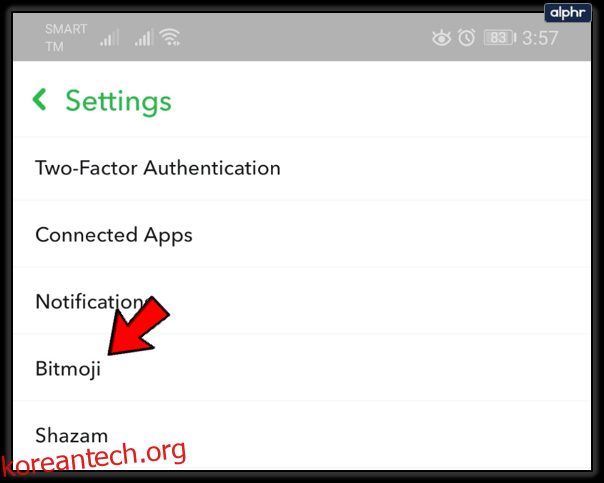
- ‘내 Bitmoji 연결 해제’ 옵션을 선택합니다.
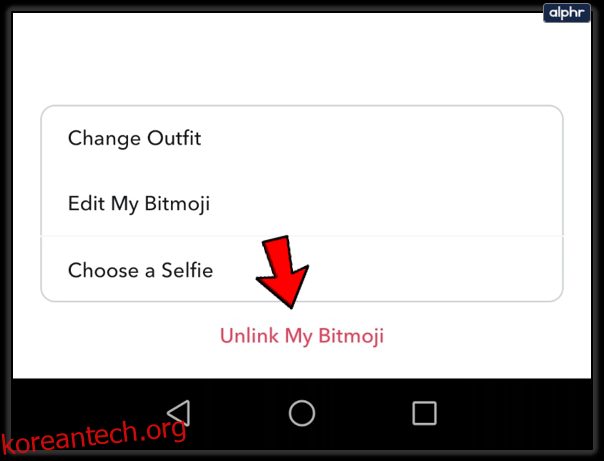
이렇게 하면 스냅챗에서 모든 비트모지 스티커가 삭제됩니다. 비트모지 스티커는 개별적으로 삭제할 수 없고, 기능 전체를 삭제해야 합니다.
내장 스티커 삭제 가능 여부
아쉽게도 스냅챗에서 기본으로 제공하는 내장 스티커는 갤러리에서 직접 제거할 수 없습니다. 이 스티커들은 스냅챗에서 새로운 스티커로 교체될 때까지 갤러리에 남아있게 됩니다.
하지만 스냅챗은 현재 트렌드에 맞춰 스티커를 자주 변경한다는 점을 기억하세요. 마음에 들지 않는 내장 스티커가 있더라도 오래 보지 않아도 될 가능성이 높습니다.
나만의 스티커 컬렉션 만들기
기존 스티커가 지루하게 느껴진다면, 갤러리에 더 많은 스티커를 추가해 보세요. 떠오르는 모든 아이디어를 활용하여 스냅을 풍부하게 꾸밀 수 있으며, 만들 수 있는 스티커 개수에는 제한이 없습니다.